Macのゴミ箱を空に/削除する方法
ここまで、Macの「ゴミ箱」がどこにあるのか、「ゴミ箱」に移動したフォルダやファイルを表示させる方法、さらに「Finder」のサイドメニューに「ゴミ箱」フォルダを登録する方法について紹介しました。
この記事ですでに触れましたが、Macで不要なフォルダやファイルを削除すると、「ゴミ箱」ファイルに移動し30日間保存されます。この状態では完全削除されたわけではないので、Macのストレージの空き容量は増えません。
ストレージの空き容量を増やすには、「ゴミ箱」フォルダから不要なフォルダやファイルを完全に削除して、「ゴミ箱」フォルダを空にする必要があります。
Macのゴミ箱を空にするには
これからMacの「ゴミ箱」フォルダに移動した不要なフォルダやファイルを完全削除して、「ゴミ箱」フォルダを空にする方法を紹介します。方法は3つあります。
ショートカットキーを使って削除する方法、Dockの「ゴミ箱」から削除する方法、「ターミナル」から削除する方法の3つです。これから順番に操作方法を紹介していきます。
ーCommand+Shift+Delete
最初に取り上げるのは、ショートカットキーを使って「ゴミ箱」フォルダを空にして、不要なフォルダやファイルを削除する方法です。使用するショートカットキーは「Command」キー、「Shift」キー、「Delete」キーの3つです。
「Command」キーと「Shift」キーをまず同時に押し、「Delete」キーを押してください。
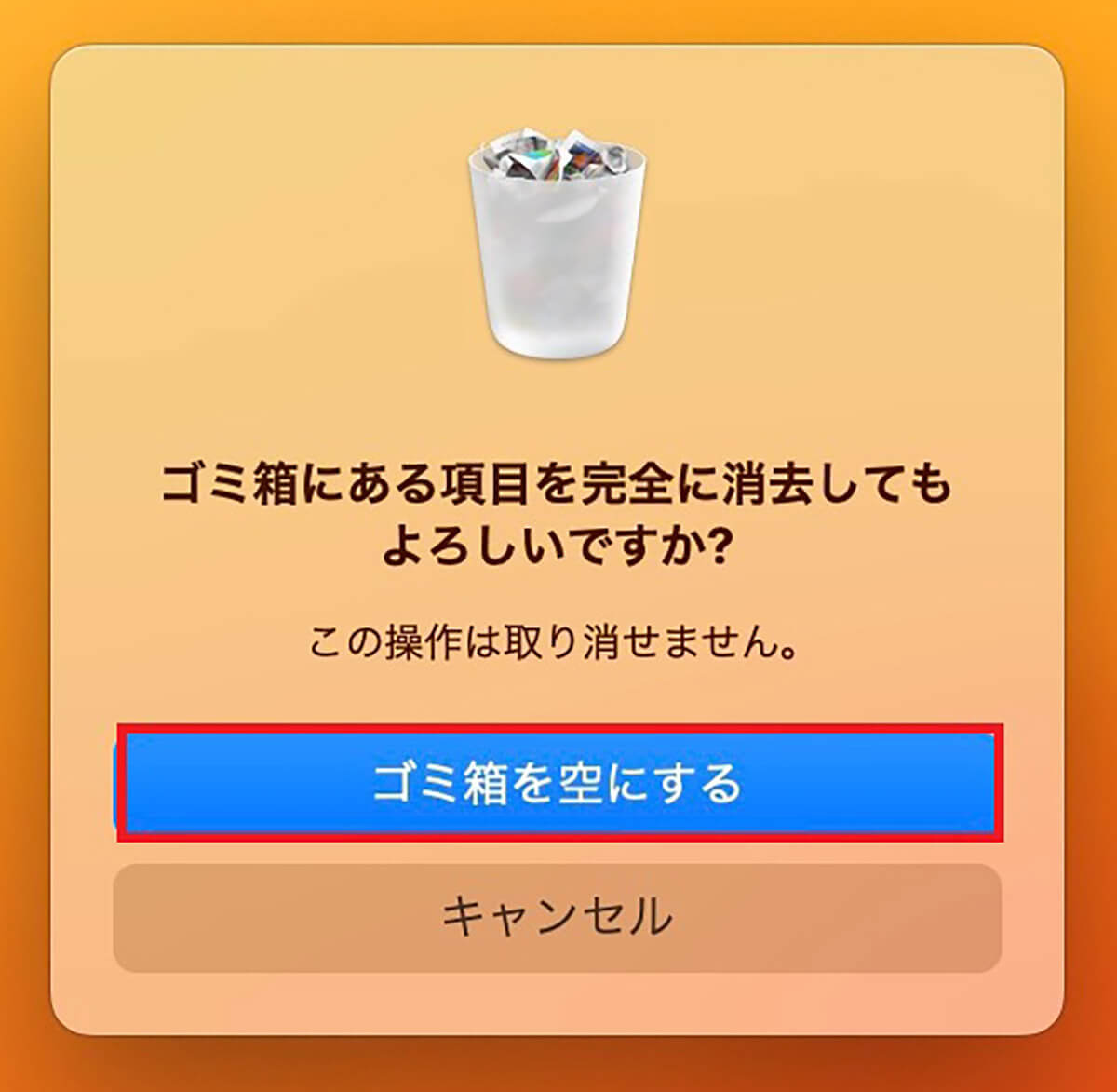
ーDockから空にする方法
次に取り上げるのは、デスクトップ画面下部にあるDockの「ゴミ箱」から不要なフォルダやファイルを削除して「ゴミ箱」を空にする方法です。
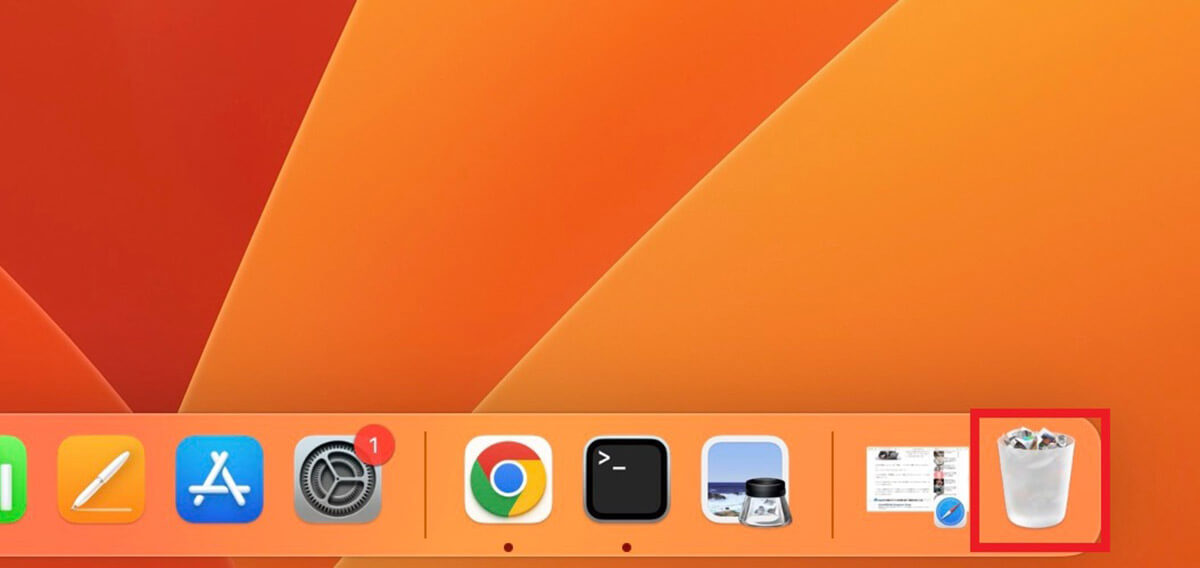
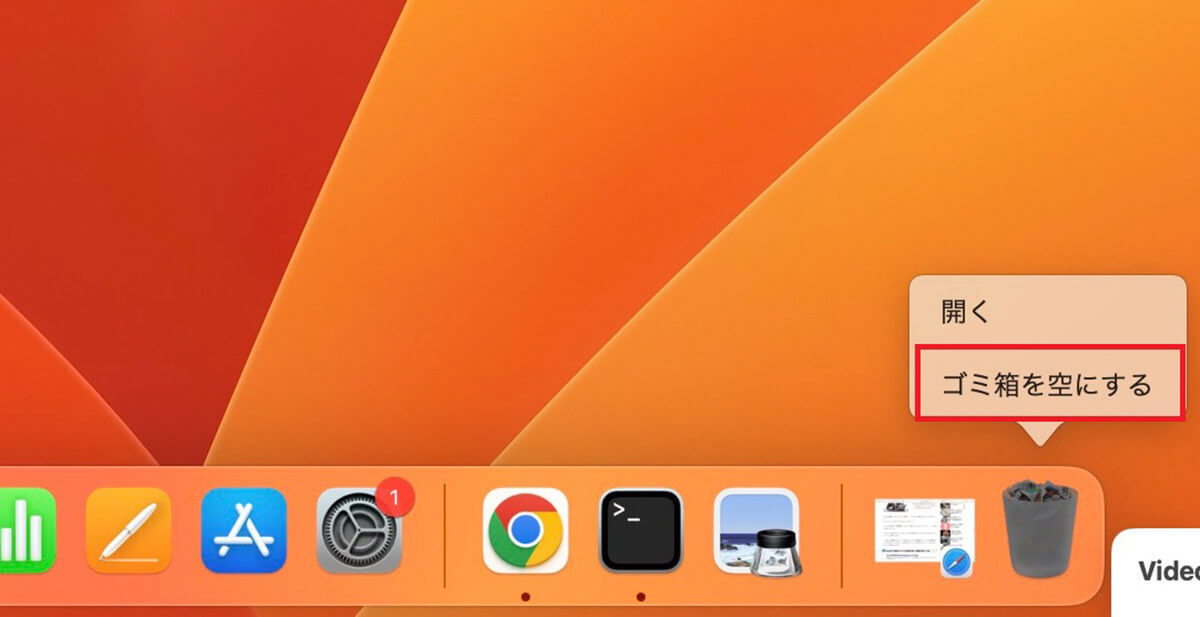
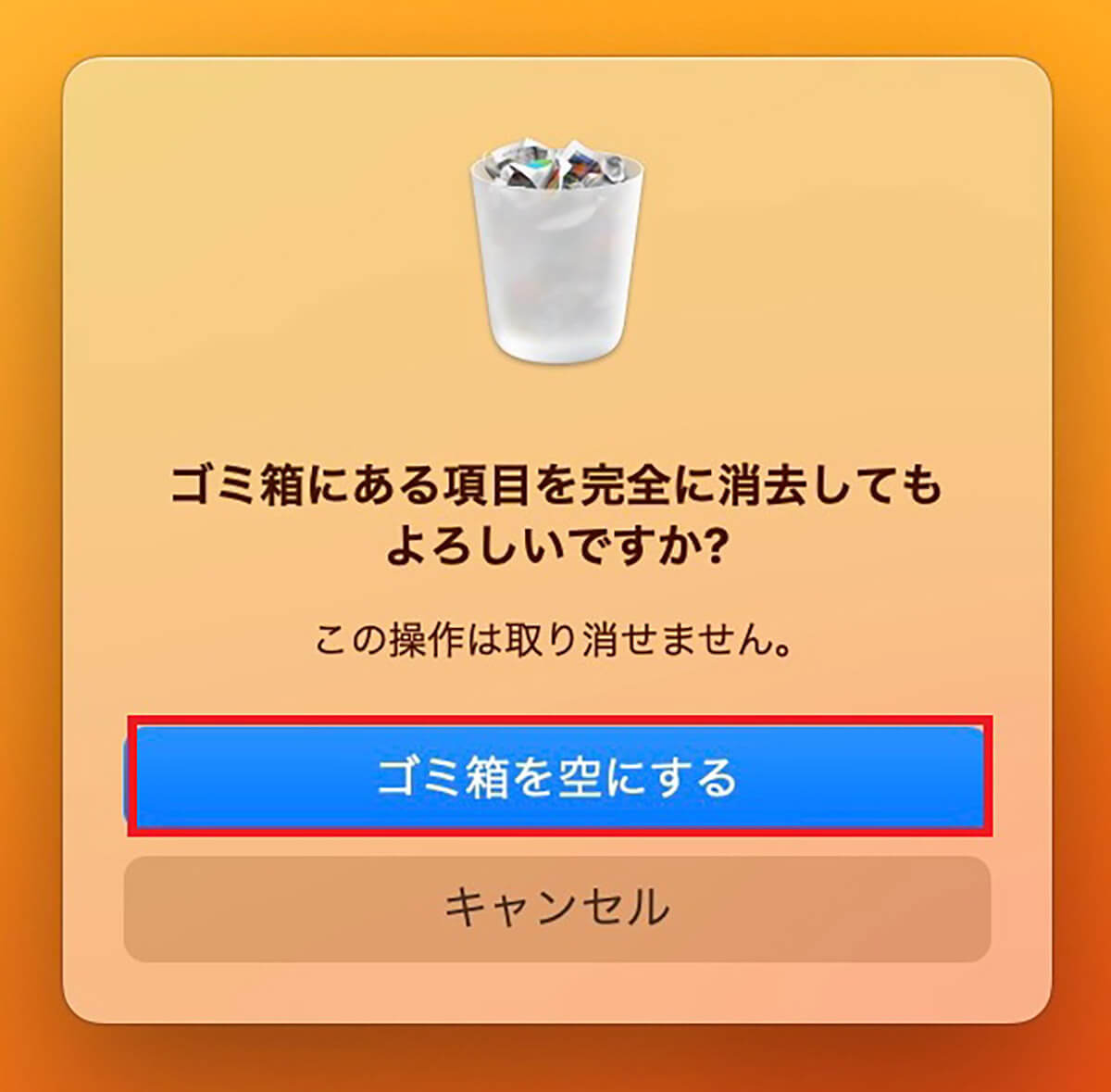
ーターミナルでゴミ箱を空にする方法
3番目に紹介するのは「ターミナル」から「ゴミ箱」フォルダのフォルダやファイルを削除して、「ゴミ箱」フォルダを空にする方法です。
Macの「ターミナル」とは、Windowsでいう「コマンドプロンプト」のことで、コマンドと呼ばれる命令文を入力してMacを操作するデフォルトアプリのことです。「ターミナル」に「ゴミ箱」を空にするコマンドを入力して削除を行います。
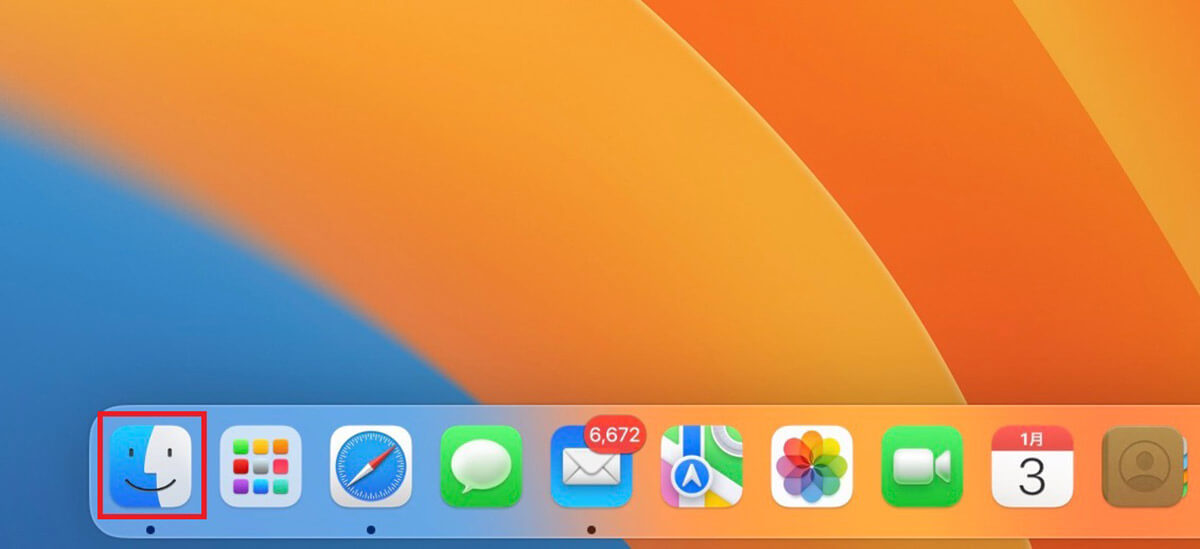
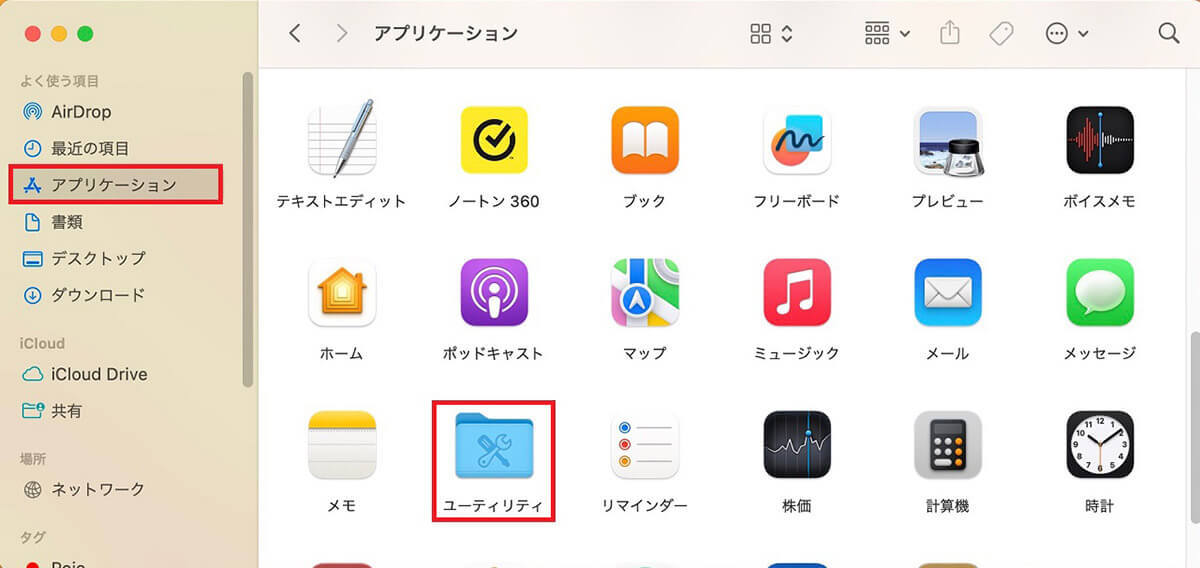
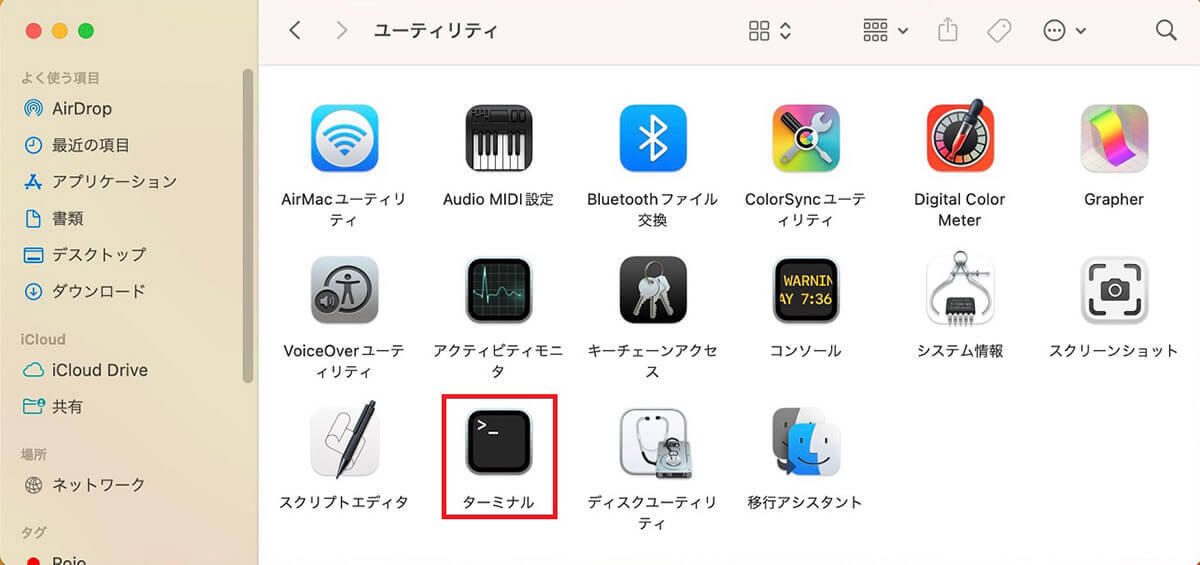
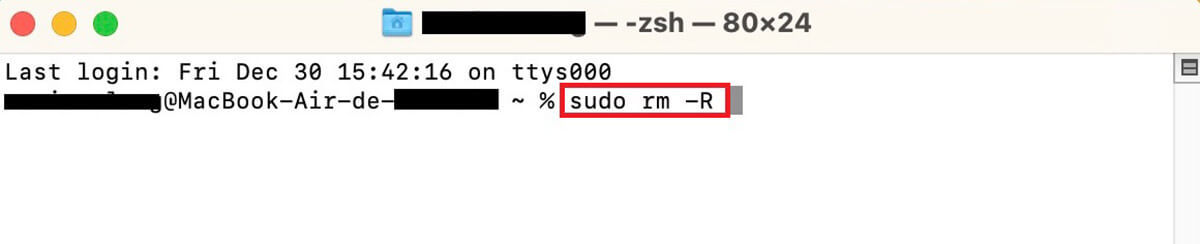
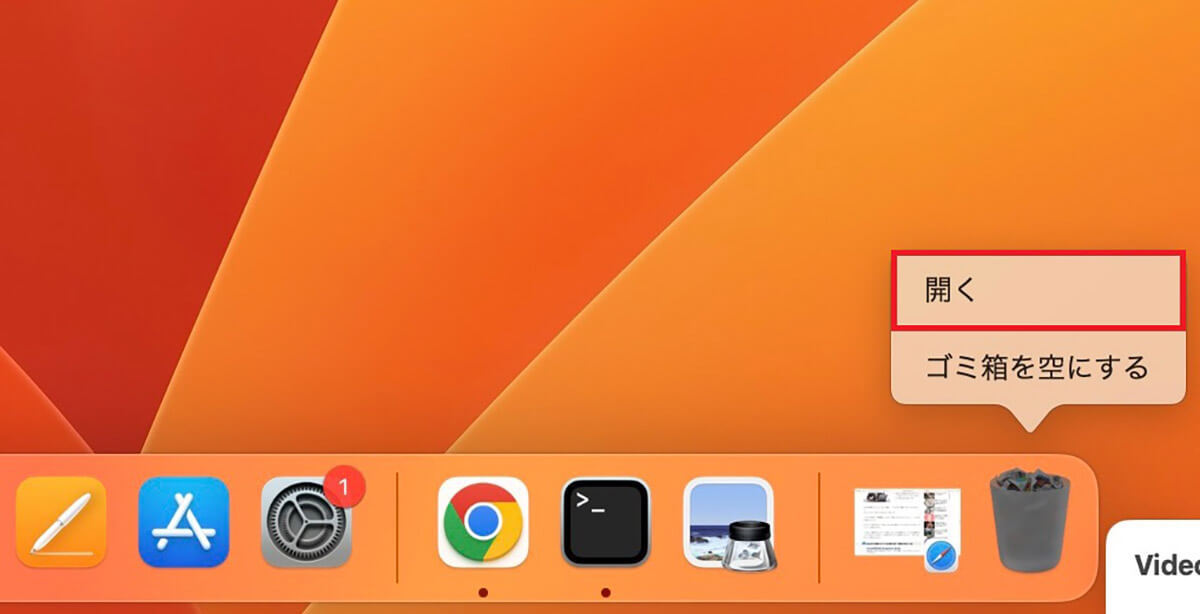
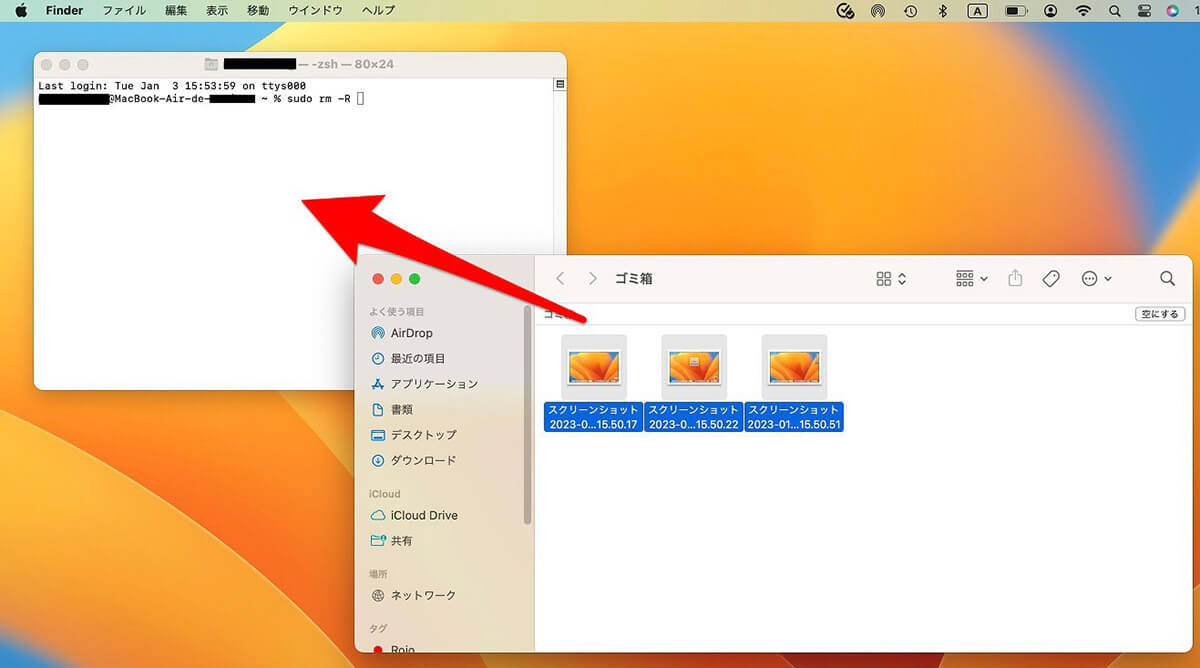
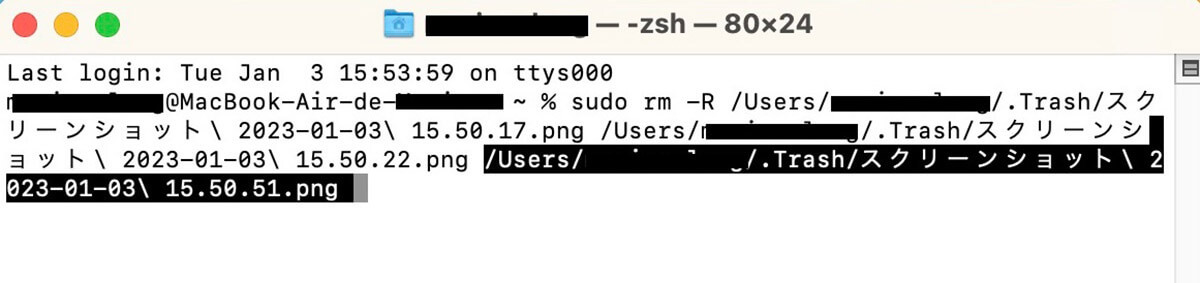
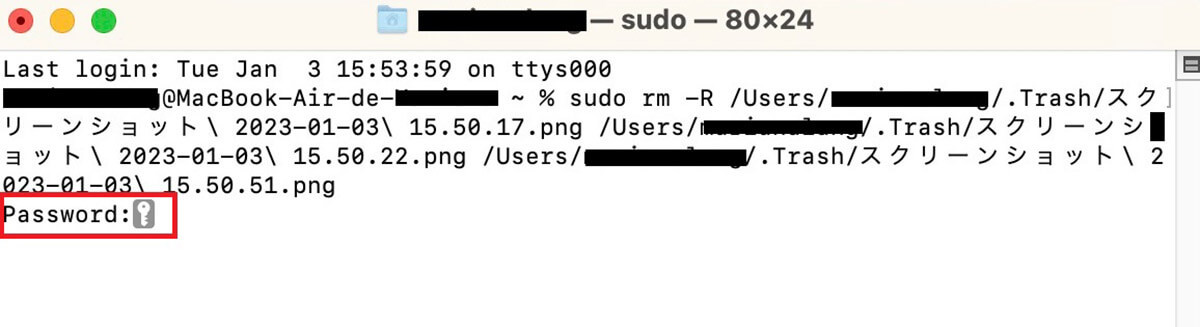
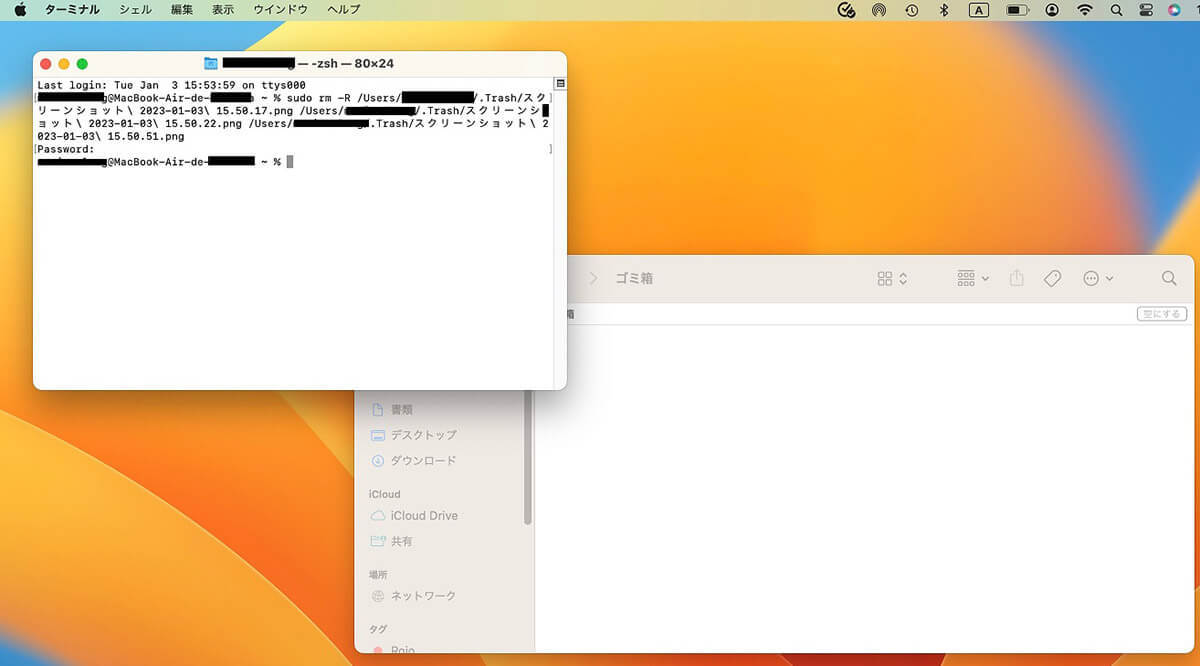
ーMacのゴミ箱からファイルを復元できる?
「ゴミ箱」に移動したフォルダやファイルは、30日が過ぎると自動的に完全削除されます。完全削除されたフォルダやファイルを復元することはできません。しかし、「ゴミ箱」フォルダにまだ保存されている状態であれば復元可能です。
これから「ゴミ箱」に移動したフォルダやファイルを復元する方法を紹介しますが、方法は2つあるので順番に紹介します。
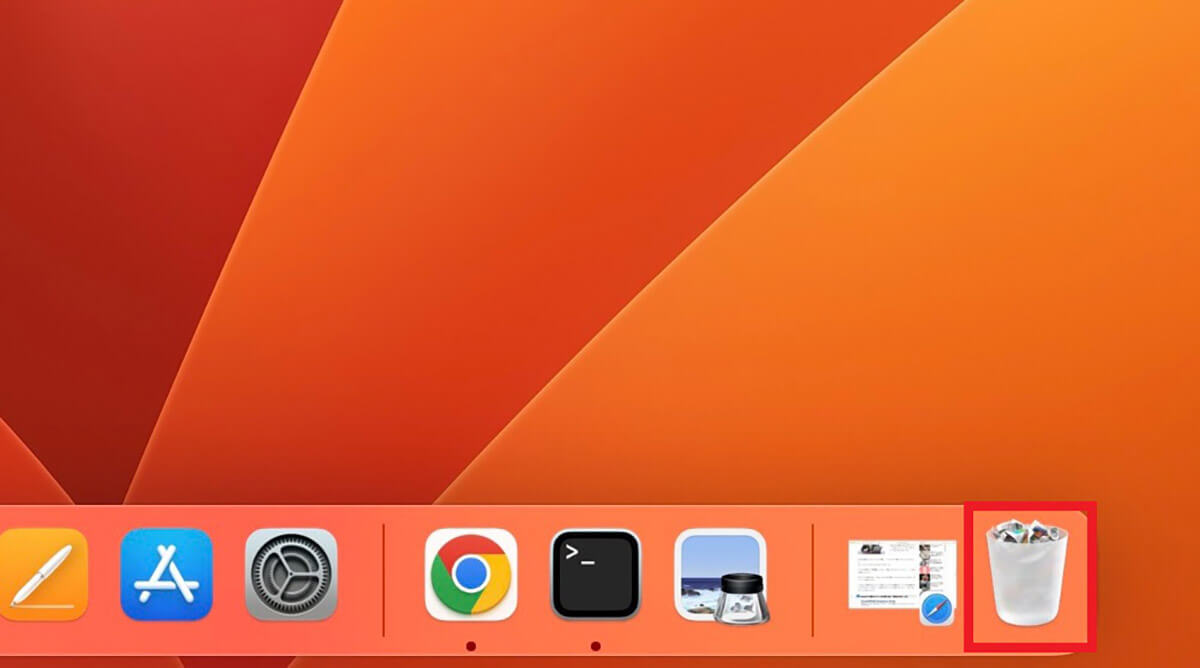
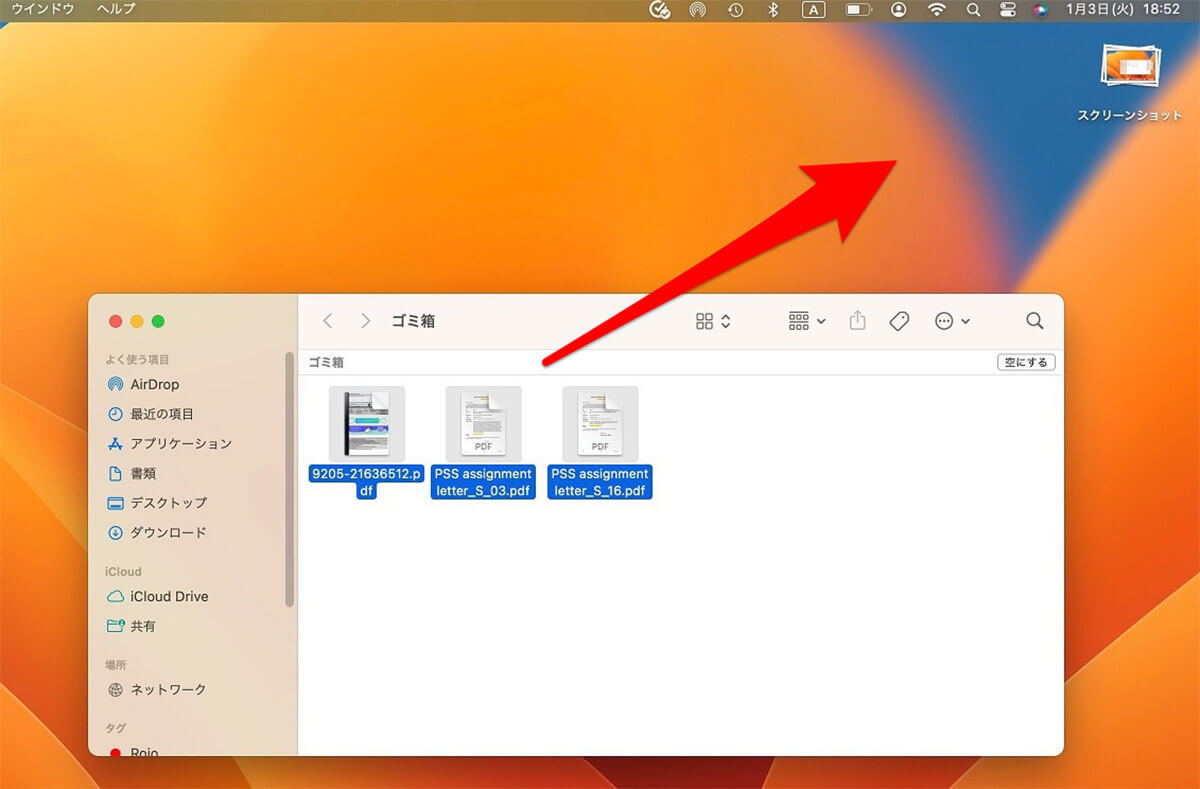
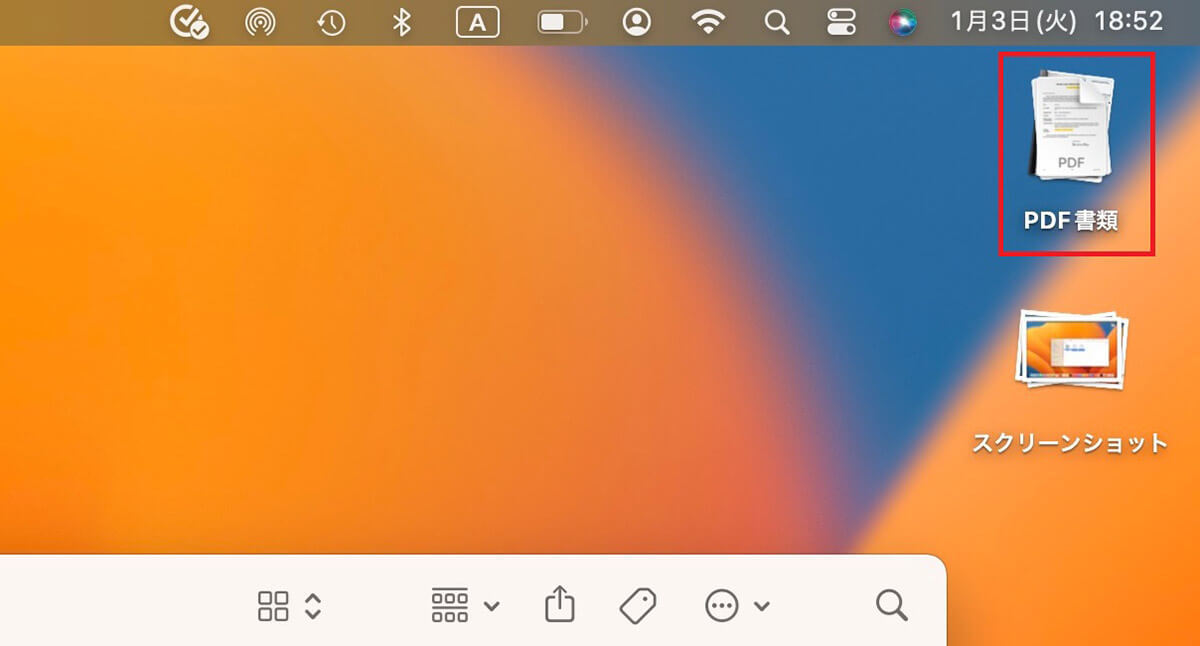
「ゴミ箱」に移動したフォルダやファイルを復元する方法はもう1つありますが、フォルダやファイルの復元先がデスクトップ画面ではない場合は、この方法で復元するのが便利です。
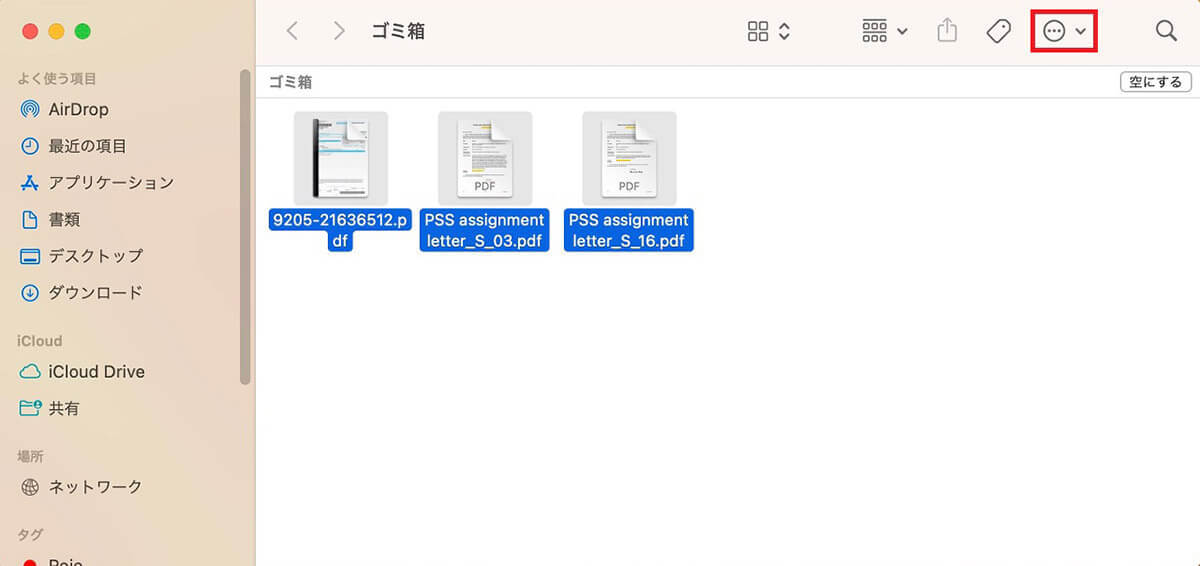
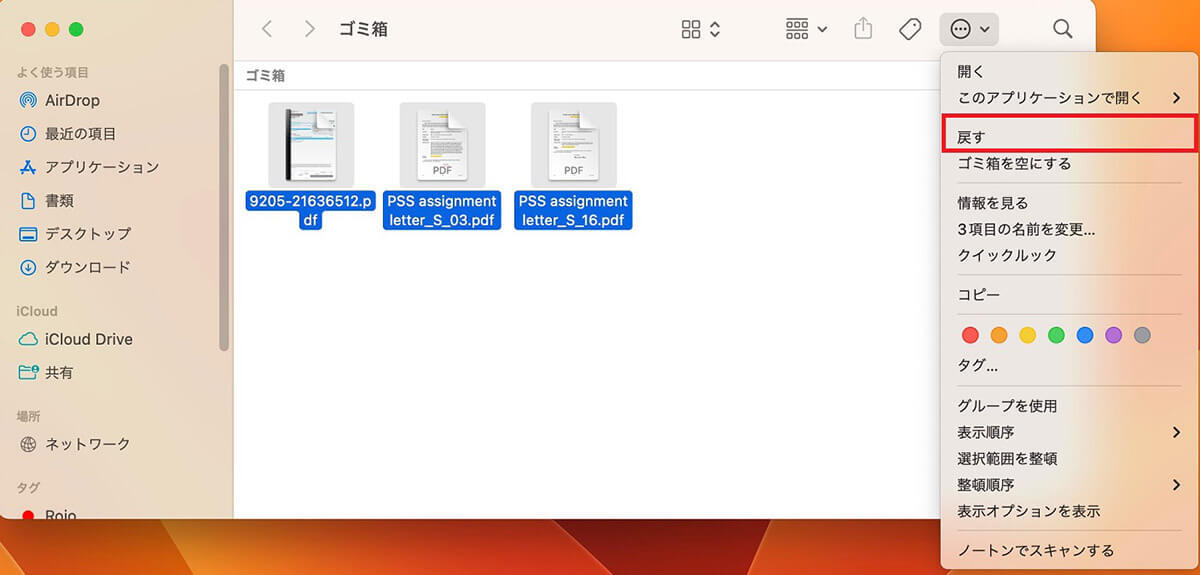
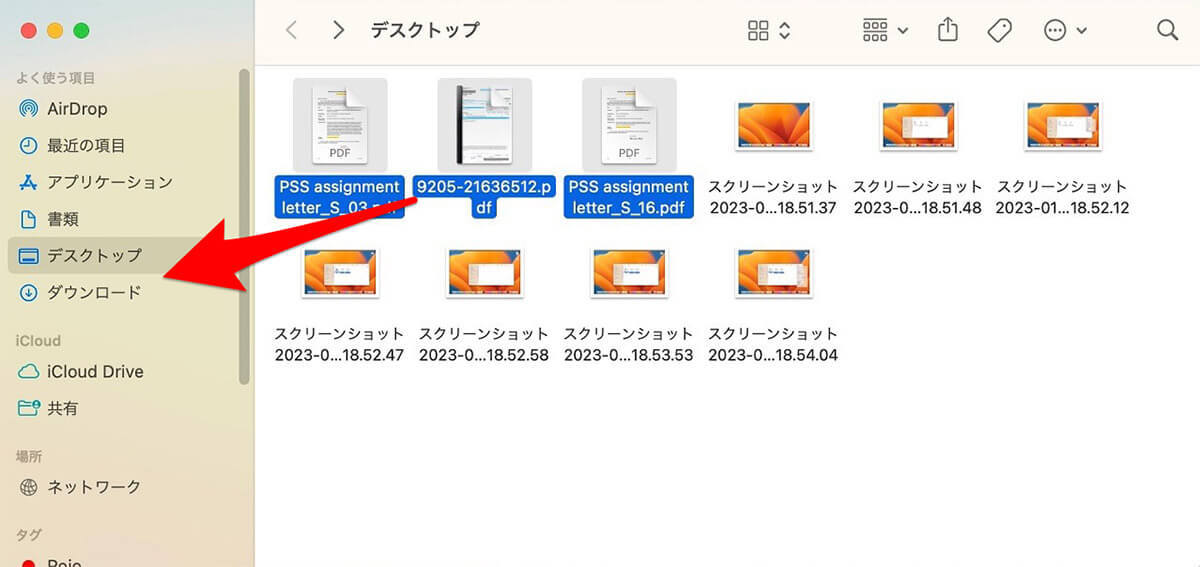
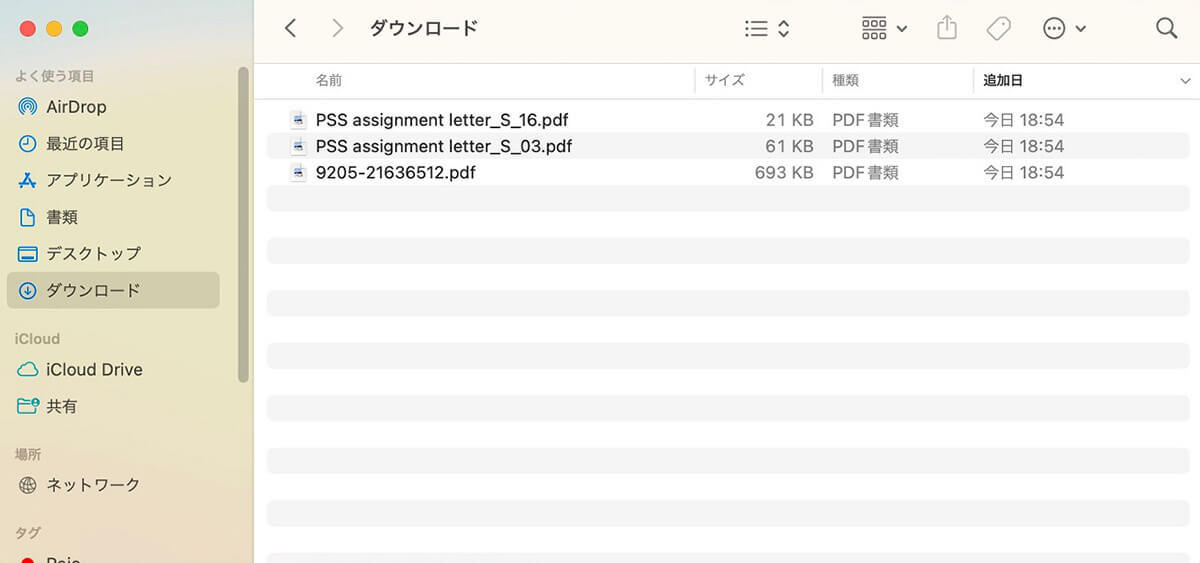
文・オトナライフ編集部/提供元・オトナライフ
【関連記事】
・ドコモの「ahamo」がユーザー総取り! プラン乗り換え意向調査で見えた驚愕の真実
・【Amazon】注文した商品が届かないときの対処法を解説!
・COSTCO(コストコ)の会員はどれが一番お得? 種類によっては損する可能性も
・コンビニで自動車税のキャッシュレス払い(クレカ・QRコード決済)はどの方法が一番お得?
・PayPay(ペイペイ)に微妙に余っている残高を使い切るにはどうすればいいの!?













































